Cómo actualizar tu escritorio de Ubuntu 7.10 (Gutsy Gibbon) a 8.04 LTS (Hardy Heron)
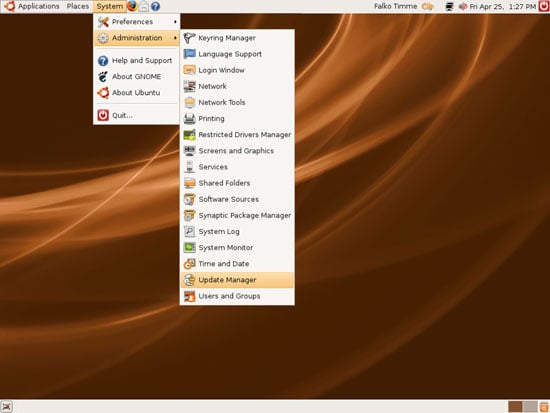
Importante: Haz una copia de seguridad completa de tus datos antes de actualizar. Una actualización de sistema puede fallar y dejar el sistema inservible si hay interrupciones de energía, problemas de hardware o repositorios personalizados.
Resumen rápido
- Objetivo: migrar un equipo de Ubuntu 7.10 a Ubuntu 8.04 LTS.
- Paso crítico inicial: instalar todas las actualizaciones disponibles para 7.10.
- Reinicia si se instala un nuevo kernel; vuelve a abrir el Update Manager.
1 Instalar las últimas actualizaciones
Antes de actualizar a Ubuntu 8.04 LTS (Hardy Heron) debes asegurarte de que todas las actualizaciones disponibles para 7.10 (Gutsy Gibbon) estén instaladas. Abre el Gestor de actualizaciones (System > Administration > Update Manager):
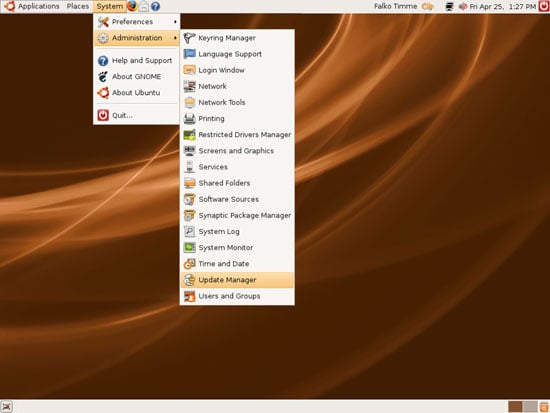
Si tu sistema ya está al día (como se muestra a continuación), puedes saltarte este capítulo y continuar con el capítulo 2.
Si tu sistema no está actualizado, el Gestor de actualizaciones mostrará una lista de parches disponibles para Gutsy Gibbon. Acepta todos y haz clic en el botón Install Updates:
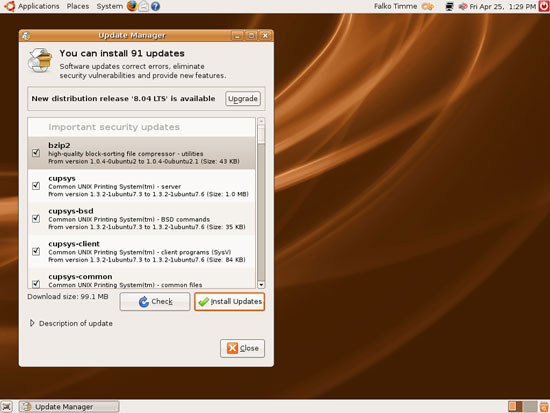
Introduce tu contraseña cuando se solicite:
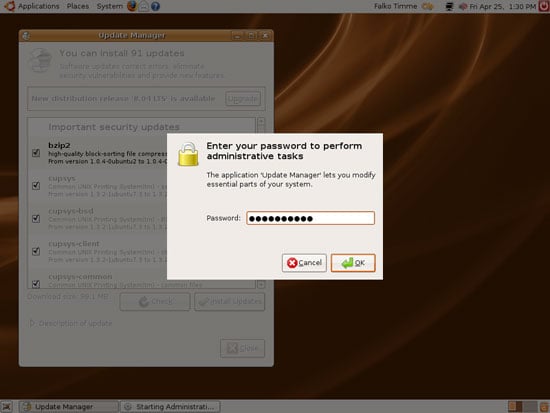
Las actualizaciones se descargarán:
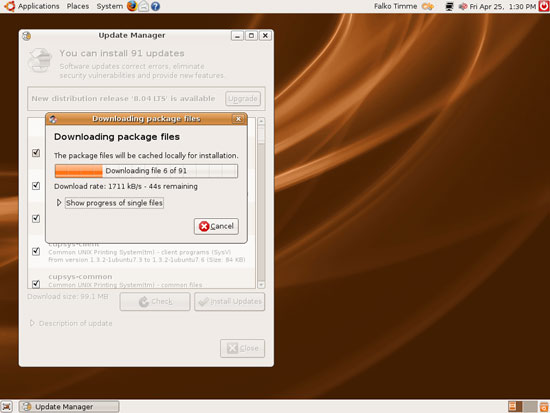
…y se instalarán:
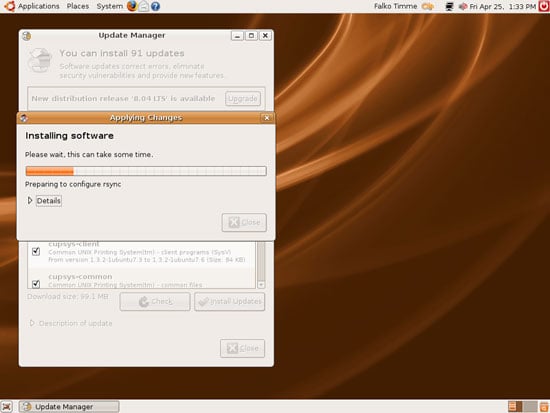
Cuando termine, haz clic en Close:
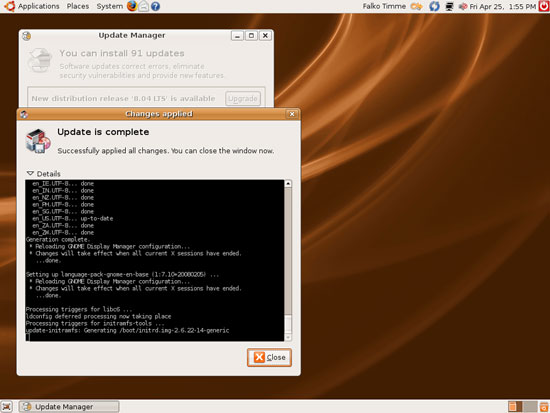
Después de actualizar hay dos posibilidades: se requiere reinicio o no es necesario reiniciar.
1.1 Se requiere reinicio
Si entre las actualizaciones se incluyó un nuevo kernel, será necesario reiniciar el sistema para aplicar los cambios. Verás un icono azul de reinicio en el panel superior derecho si hace falta reiniciar:

Si ves este icono, cierra el Gestor de actualizaciones y haz clic en el icono azul de reinicio. Confirma pulsando Restart Now:
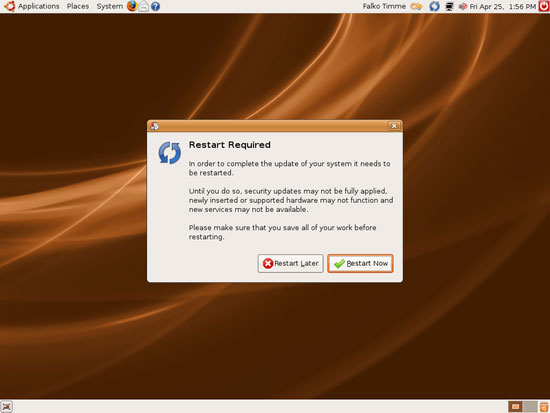
Tras el reinicio, vuelve a abrir el Gestor de actualizaciones (System > Administration > Update Manager) para verificar que no haya paquetes pendientes:
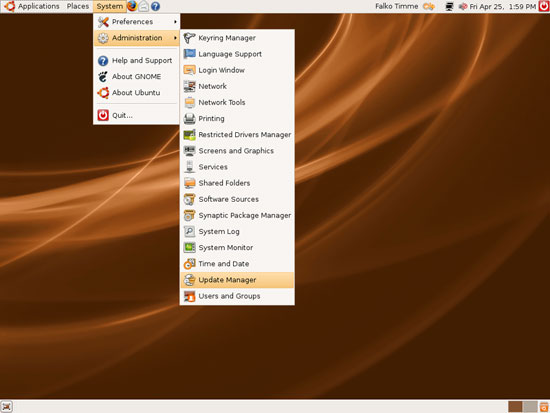
1.2 No es necesario reiniciar
Si no se requiere reinicio, puedes continuar con la ventana abierta del Gestor de actualizaciones y proseguir con los pasos de preparación para la actualización a 8.04 LTS.
Nota: si has añadido repositorios de terceros (PPA o repositorios manuales), considera deshabilitarlos temporalmente antes de la actualización principal. Los paquetes externos pueden impedir una migración limpia.
Checklist previa a la actualización
- Hacer copia de seguridad completa (datos personales y configuraciones importantes).
- Comprobar espacio libre en disco (root y /boot) — al menos unos cientos de megabytes libres si vas a instalar kernels nuevos.
- Desactivar temporalmente repositorios de terceros o PPA.
- Asegurarte de que todas las actualizaciones para 7.10 están aplicadas (pasos previos).
- Anotar configuraciones de red, particiones y fstab por si necesitas restaurarlas.
Alternativas y cuándo esta guía puede fallar
- Si tu sistema usa controladores propietarios o configuraciones de terceros complejas (por ejemplo, drivers de vídeo antiguos), la actualización automática puede fallar. En esos casos, contempla una instalación limpia y restauración desde copia de seguridad.
- Si tienes hardware muy antiguo o controladores no mantenidos, la nueva versión podría perder compatibilidad.
- Si dependes de paquetes obsoletos no disponibles en Hardy, considera mantener un entorno virtual o una máquina virtual con Gutsy o migrar a otra LTS soportada mediante una instalación limpia.
Cómo revertir si algo sale mal (rollback básico)
- Si el sistema no arranca, intenta seleccionar un kernel anterior en el menú de GRUB (opción «Advanced options» si está disponible).
- Arranca desde un Live CD/USB del mismo Ubuntu y monta las particiones para recuperar datos.
- Si tienes una copia de seguridad completa, prepara medios de instalación y restaura los datos tras una instalación limpia.
Criterios de aceptación
- El sistema arranca y alcanza el entorno gráfico sin errores críticos.
- Los servicios esenciales (red, audio, gestión de paquetes) funcionan correctamente.
- Los datos personales y configuraciones principales están accesibles.
Listas de verificación por rol
Usuario doméstico:
- Copia de seguridad de documentos y configuraciones del navegador.
- Anotar programas instalados desde .deb o fuentes externas.
Administrador de sistemas:
- Backup completo y verificación de integridad.
- Comprobar compatibilidad de servicios y repositorios.
- Plan de rollback y medios de recuperación preparados.
Glosario de 1 línea
- Kernel: Núcleo del sistema operativo que gestiona hardware y procesos.
- Update Manager: Herramienta gráfica para descargar e instalar actualizaciones de paquetes.
- LTS: «Long Term Support», versiones con soporte prolongado.
Resumen final
Instalar todas las actualizaciones de Ubuntu 7.10 antes de migrar a 8.04 LTS reduce el riesgo de errores. Reinicia si se instala un nuevo kernel y vuelve a abrir el Gestor de actualizaciones. Haz copias de seguridad, desactiva repositorios externos y prepara un plan de recuperación antes de iniciar la actualización mayor.
Importante: Si no te sientes cómodo con una actualización en el sistema en producción, prueba primero en una máquina virtual o realiza una instalación limpia y restaura tus datos.
Materiales similares

Podman en Debian 11: instalación y uso
Apt-pinning en Debian: guía práctica

OptiScaler: inyectar FSR 4 en casi cualquier juego
Dansguardian + Squid NTLM en Debian Etch

Arreglar error de instalación Android en SD
